如何在 WordPress 中使用 Yoast SEO 插件 [初学者指南]
已发表: 2023-09-19每个 WordPress 网站都需要一个搜索引擎优化插件。 它可以帮助您在搜索引擎结果页面上显示您的页面和帖子。 当谈到 SEO 插件时,Yoast SEO 是最受欢迎的选项之一。 然而,WordPress SEO 无疑是一个复杂的话题。
幸运的是,Yoast SEO 提供了大量内置功能,使您可以完全控制网站的 SEO。 另外,我们将引导您完成所有关键领域,让 SEO 不再那么令人畏惧。
在本初学者指南中,我们将向您展示 Yoast SEO 是什么,然后介绍如何使用 Yoast SEO 插件的首次使用技巧和基本设置。
让我们开始吧!
什么是 Yoast SEO?
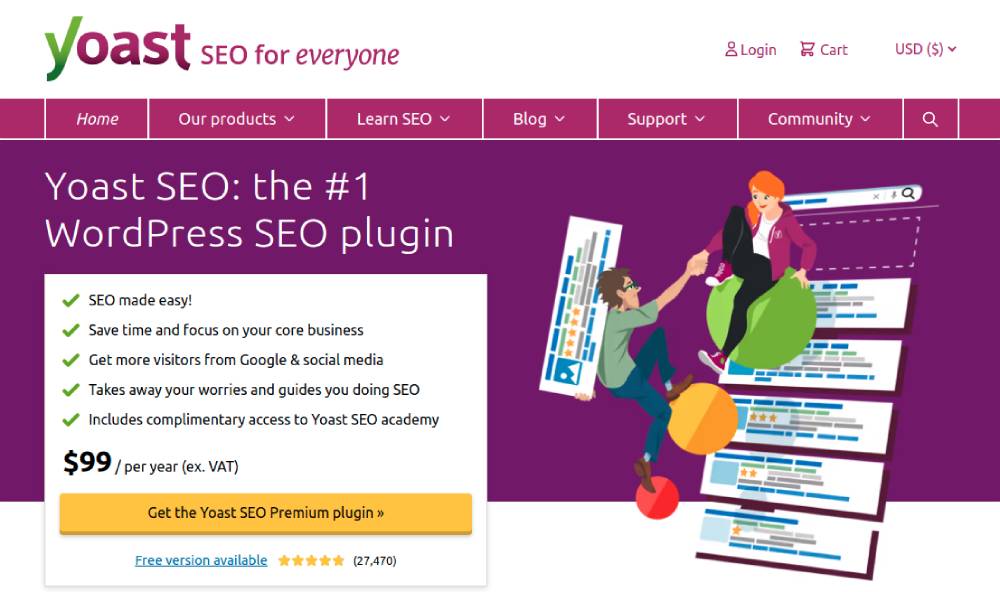
Yoast SEO 是 WordPress 最受欢迎的 SEO 插件之一,拥有数百万的活跃安装量。 它提供了一套全面的工具来优化搜索引擎的网站。
其主要特点包括:
- 关键词分析和页面优化建议
- XML 站点地图生成
- 元描述和标题标签优化
- 内容分析和可读性分数
配置 Yoast SEO WordPress 插件
安装 Yoast SEO 插件后,您可以通过单击 WordPress 管理区域中的 Yoast SEO 选项进入仪表板。 有关更多信息,请查看我们的 WordPress 插件安装初学者指南。
如果您是第一次使用该插件,您应该会看到一条大通知,其中包含单击“开始首次配置”的选项:
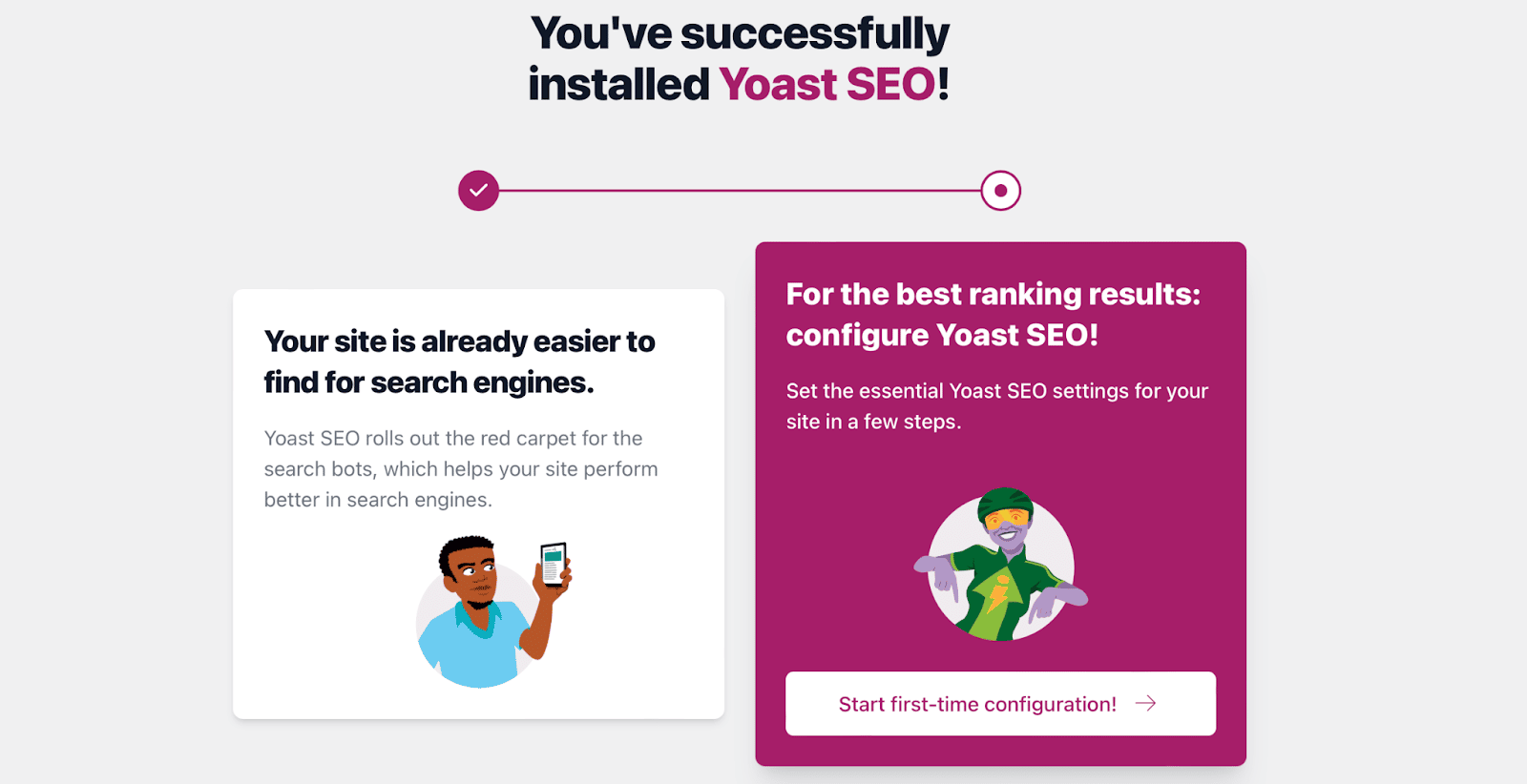
通过单击配置向导按钮,您可以开始在 WordPress 上配置 Yoast SEO,以便 Google 可以更好地理解您的内容。
下面,我们将引导您完成配置向导的关键元素。
1)SEO数据优化
在“SEO 数据优化”选项中,您可以使用 Yoast 的可索引立即解决网站上的任何技术问题。 它的功能类似于谷歌分析您的网站的方式。 但是,如果您有很多内容,这可能需要一段时间:
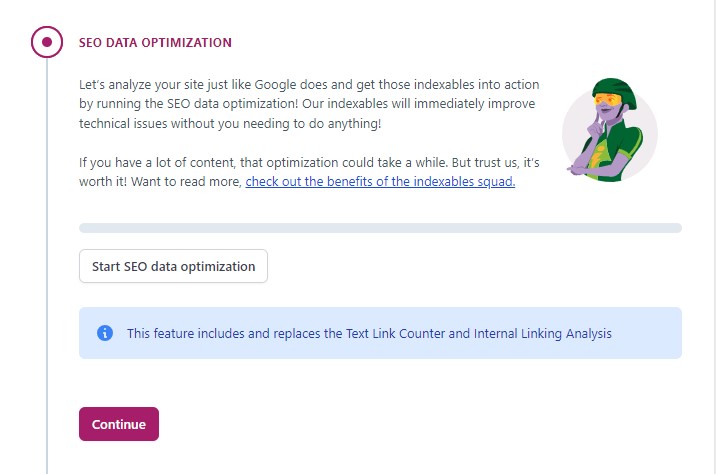
请务必记住,此设置仅在生产环境中可用。 因此,如果您的网站不在生产环境中,只需单击“继续”即可。
2) 现场表示
在“站点表示”选项中,选择最适合您的站点类型。 如果您的网站代表一个人,请使用下拉菜单选择该人。 如果您的网站代表一个组织,请输入组织名称:
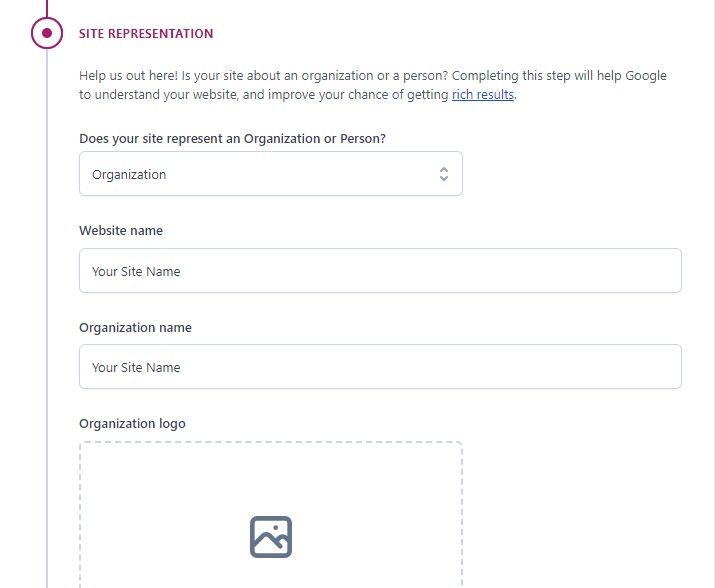
再往下,您将能够从媒体库或计算机上传组织徽标或个人徽标。
然后,点击“保存”并继续继续。
3) 社交档案
在“社交资料”选项中,输入您网站的所有社交媒体资料。 如果您正在为组织创建网站,这将是您组织的社交媒体配置文件:
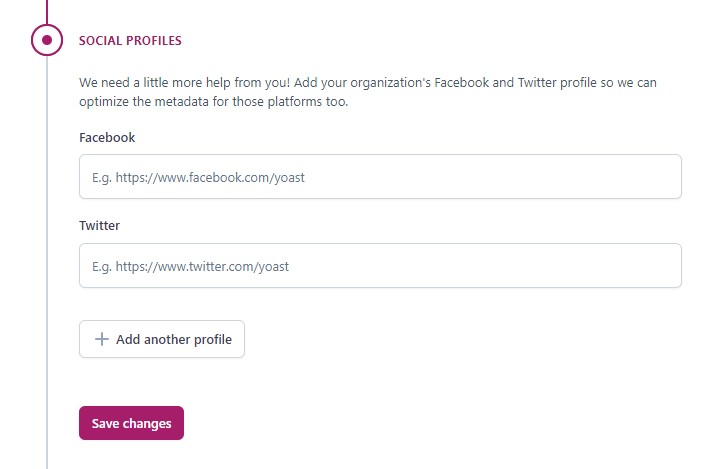
此外,您不必输入所有内容。 只需选择您想要推广的社交媒体资料即可。
4) 个人喜好
在“个人偏好”选项中,您可以确定是否希望 Yoast SEO 跟踪您的网站数据:
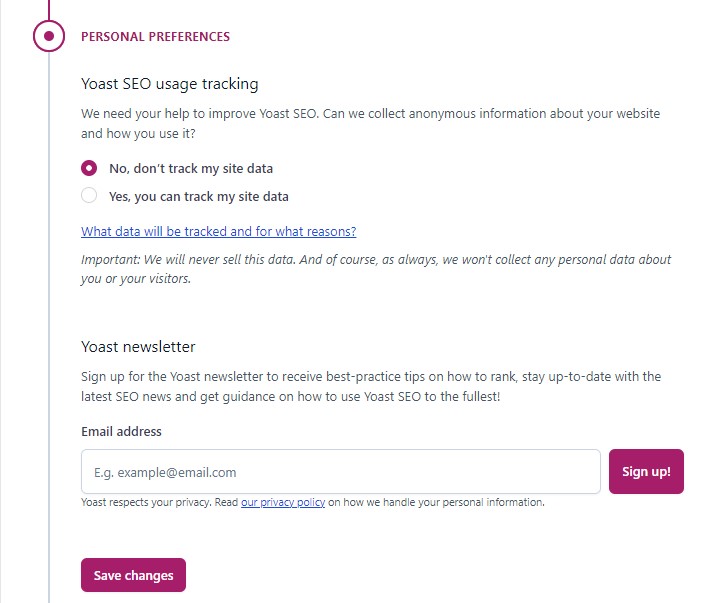
此外,您还可以订阅 Yoast 时事通讯,以获得有关如何排名的最佳实践技巧、了解最新的 SEO 新闻,并获得有关如何使用 Yoast SEO 的指导。
5) 完成配置
最后,您需要完成 Yoast SEO 配置。 另外,您还可以注册参加 Yoast 的免费每周网络研讨会。
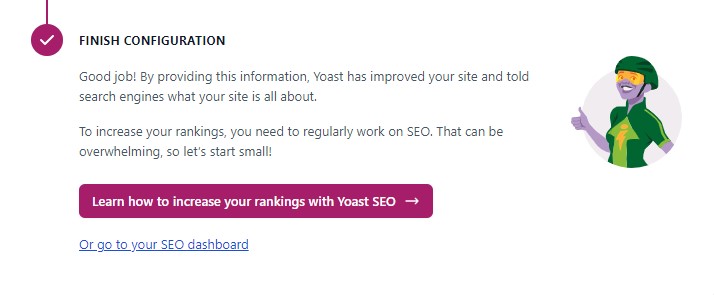
恭喜,您刚刚配置了 Yoast SEO! 现在,您可以单击链接转到新的 Yoast 仪表板。
如何使用 Yoast SEO 元框
Yoast SEO 元框是一个页面 SEO 工具,可让您实时优化每个帖子/页面的 SEO 内容。 使用元框可以提高您在 SERP 中排名更高的机会。
元框位于页面编辑器的底部。
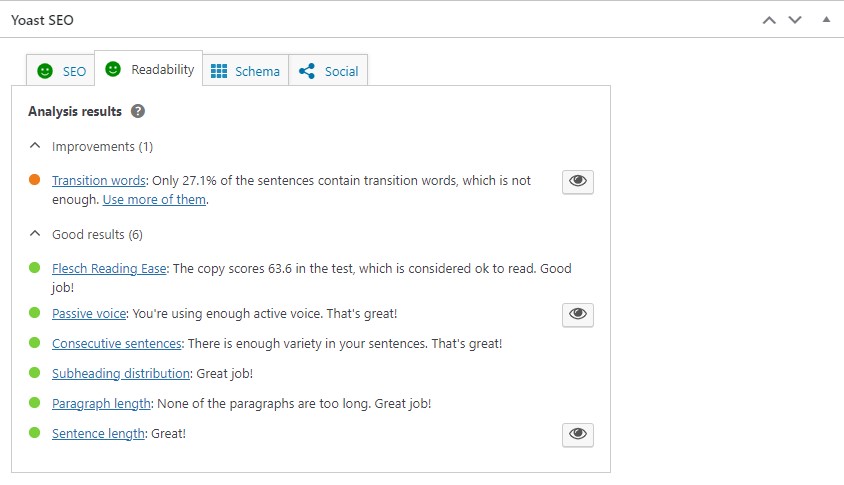
如果您使用新的 WordPress 块编辑器,请单击右上角的 Yoast 图标以访问 Yoast SEO 元框。
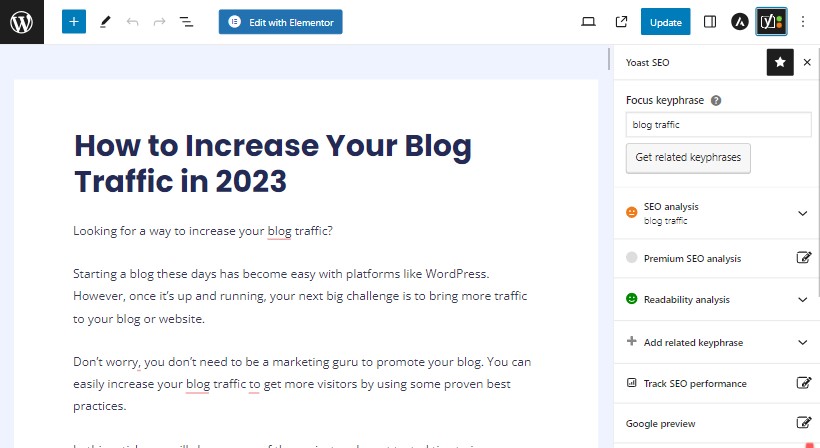
搜索引擎优化选项卡
SEO 选项卡为您的帖子提供实时内容分析。 它以其绿色、橙色和红色交通灯而闻名,可为您提供反馈,帮助您优化内容。 一旦您输入焦点关键字,Yoast 就会分析内容并提出改进建议。
以下是 Yoast SEO 选项卡的一些基本元素:
焦点关键词
关键短语(或关键字)是您希望内容在搜索结果中排名的主要词或术语。 您应该进行一些基本的关键字研究,以找到人们正在搜索的术语。
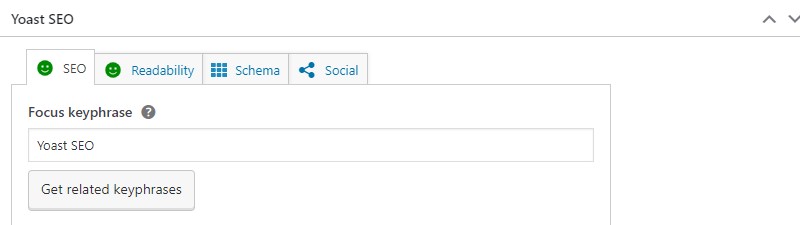
然后,将该关键字插入焦点关键字字段。 之后,Yoast SEO 将开始分析您的内容,并就如何改进内容以获得更好的页面排名提供建议。
您可以在 SEO 分析部分找到结果和反馈。
需要注意的是,Yoast Focus 关键词并不能帮助您在 Google 中排名。 这只是帮助您优化内容的建议。
谷歌预览
Google 预览向您展示 Yoast 插件如何向 Google 显示您的页面或帖子。 换句话说,它提供了您的页面如何显示在桌面和移动格式的搜索结果中的想法。
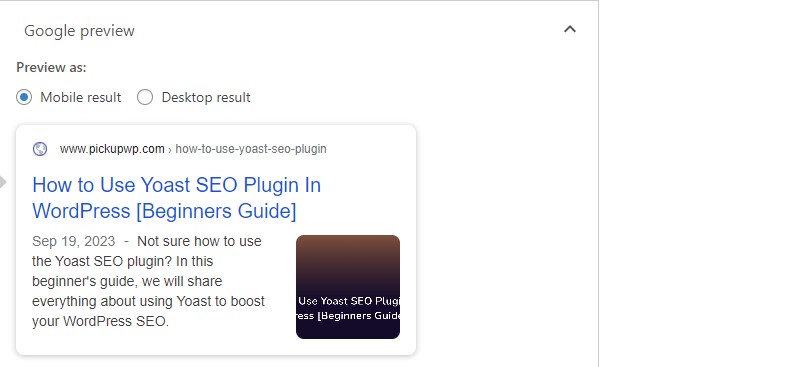
在 Google 预览中,您可以设置 SEO 标题、URL slug 和元描述。 确保它们都不会太长,并包含您的关键词以获得最佳效果。
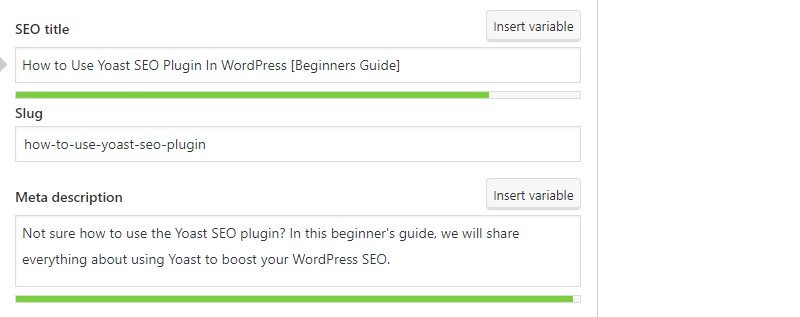
毫无疑问,这是 Yoast SEO 最有用的元素之一。 如果使用得当,这可以帮助您提高自然点击率 (CTR)。
搜索引擎优化分析
Yoast SEO 分析提供了页面上的 SEO 检查表和 SEO 分数,您可以使用它们来优化某些任务以获得批准。 它强调了问题、改进和良好结果。
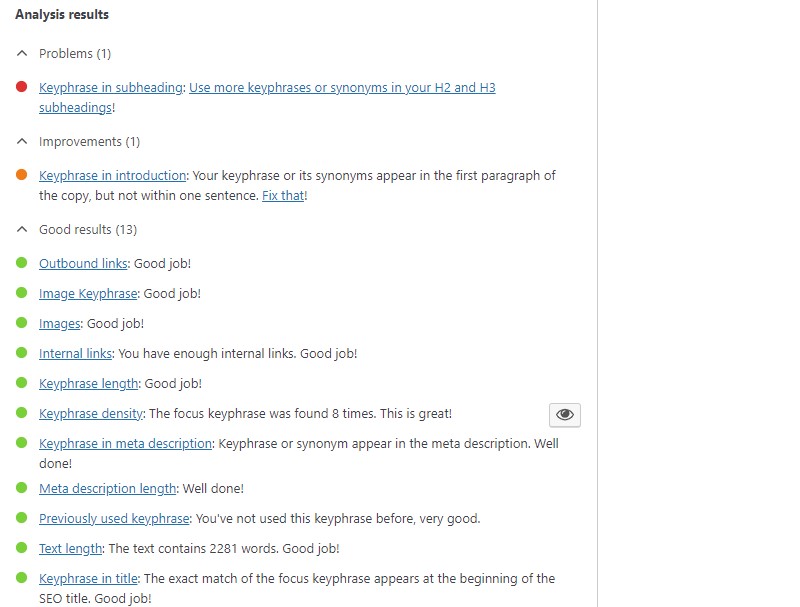
除了根据内容和链接列出 SEO 建议外,SEO 分析还将检查图像,以确保您的图像中添加了关键字短语到替代文本。 但是,它没有考虑图像大小。 因此,您将需要使用额外的插件进行图像优化和缓存,以考虑页面速度 SEO。
基石内容
在这里,您可以选择是否将帖子标记为基础内容。

基石内容意味着您网站上最好、最重要的帖子。 您希望在搜索引擎中排名最高的帖子。 基石帖子是内容丰富的大型文章,结合了其他博客文章的见解,涵盖了与特定主题相关的所有内容。
先进的
您的内容的其他 SEO 设置可在“高级”下找到。 您可以指定是否允许搜索引擎在搜索结果中显示帖子、设置跟踪链接、配置机器人参数、分配面包屑标题以及插入规范 URL。
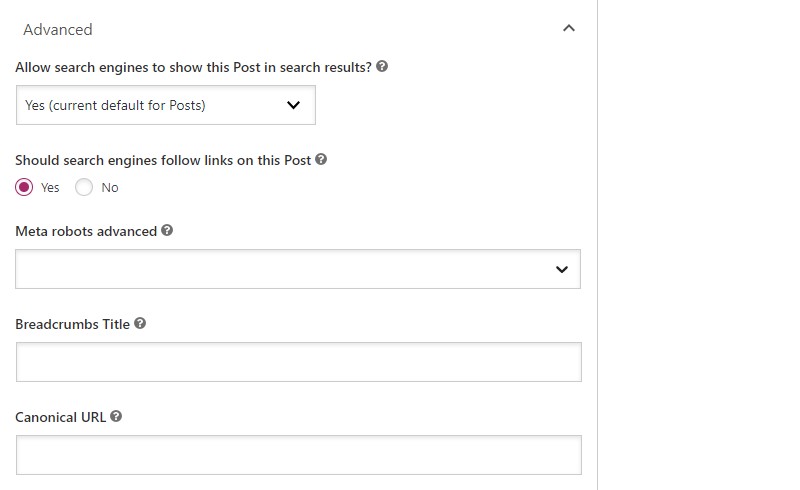
见解
您可以在此处查看该帖子的 Flesch 阅读轻松度分数。 这告诉您阅读您的内容有多困难。 它还包括字数和预计阅读时间。
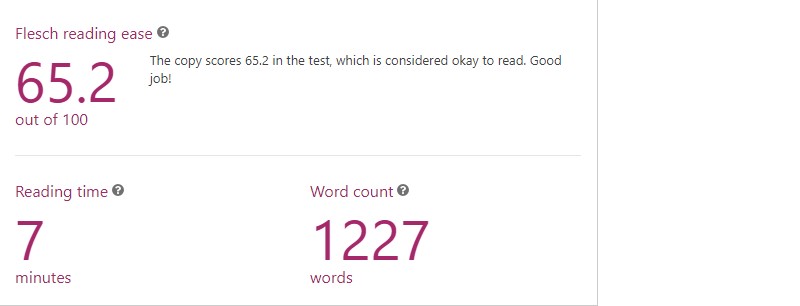
可读性选项卡
可读性对于优秀的搜索引擎优化至关重要,因为结构不良或不清楚的文本可能会失去读者并使搜索引擎爬虫感到困惑。
在“可读性分析”选项卡 Yoast 中,检查您的帖子以确定其阅读的容易程度。
它提供了有关如何提高内容可读性的各个方面的提示,类似于“SEO 分析”部分。 这些包括:
- 使用主动语态
- 短段落和句子
- 使用足够的过渡词
- 检查连续的句子
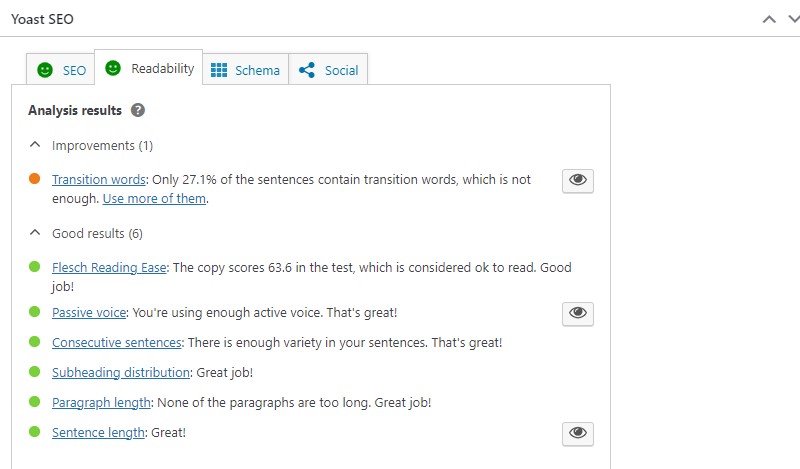
当您单击其中一些建议旁边的小“眼睛”图标时,该插件将突出显示文本的相关句子。
架构选项卡
您可以使用架构标记来优化网站的 SEO,使搜索引擎更容易建立索引。 在 Yoast SEO 插件中,您可以在仪表板或每个单独的帖子和页面上更改架构设置。 您的网站不再需要单独的架构插件。 Yoast 的 Schema 设置就足够了。
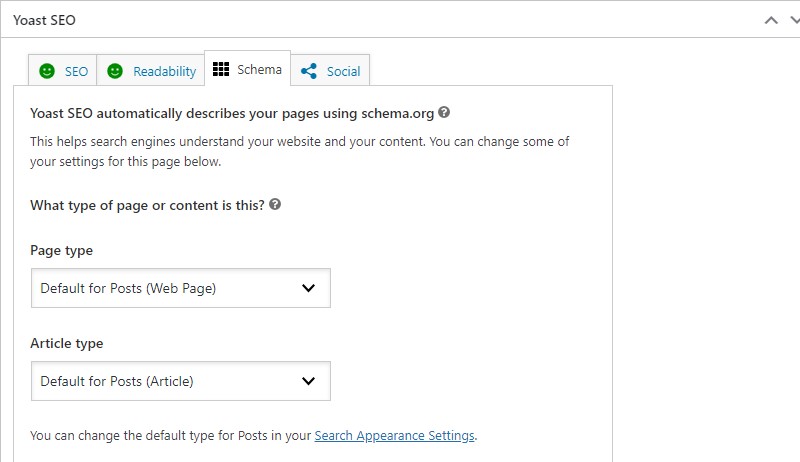
社交标签
在“社交”选项卡中,您可以配置在 Facebook 或 Twitter 上共享内容时的显示方式:
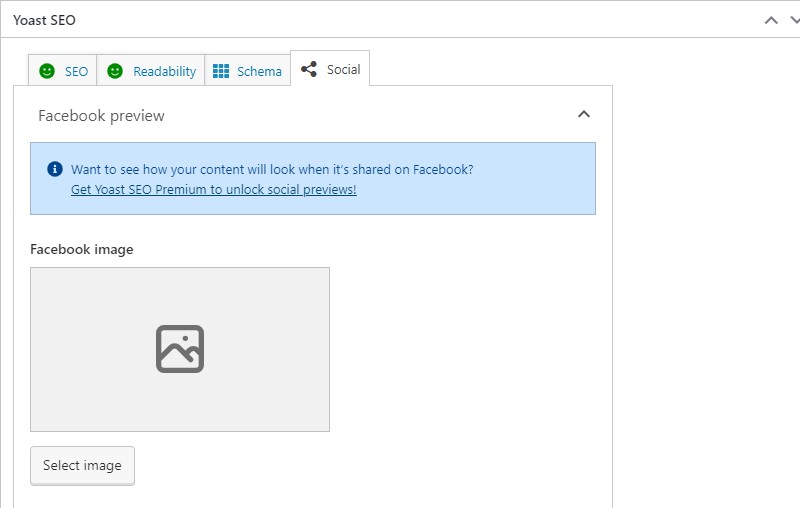
大多数时候,您不必为每个帖子手动配置此信息,因为 Yoast 会根据以下条件自动生成它:
- 您的 SEO 标题
- 您的内容的特色图片
但是,如果您想更改默认值,可以在此处执行此操作。
但请记住,您将需要 Yoast Premium 来启用内容的社交预览。
探索 Yoast SEO 插件仪表板
现在您已经设置了 Yoast SEO 并了解了元框,让我们看一下仪表板。
在 Yoast 仪表板的主页上,您将收到有关您网站上任何潜在 SEO 问题和通知的提醒:

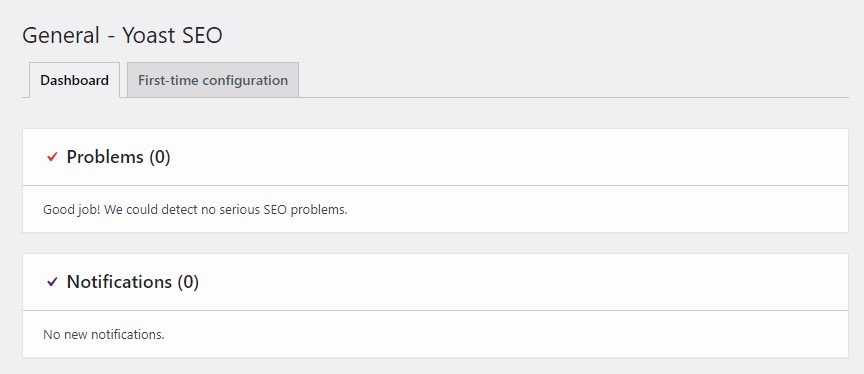
Yoast SEO 设置
要访问 Yoast SEO 的站点范围设置,请从 WordPress 管理菜单转到Yoast SEO » 设置。
从这里,您可以在四个不同的部分下看到 Yoast SEO 设置。
一般部分
“常规”部分有四个小部分,具有不同的设置。
在“网站功能”小节中,您可以启用或禁用某些功能(例如上述的 SEO 分析和可读性分析功能)。
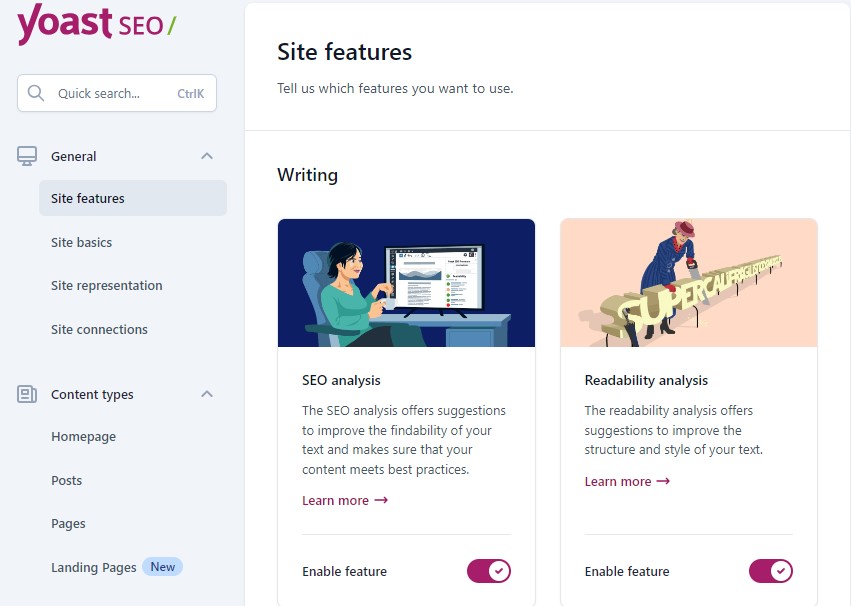
您还可以在此处查看您的 Yoast SEO 站点地图。 只需向下滚动到 API 部分,然后单击“查看 XML 站点地图”按钮。
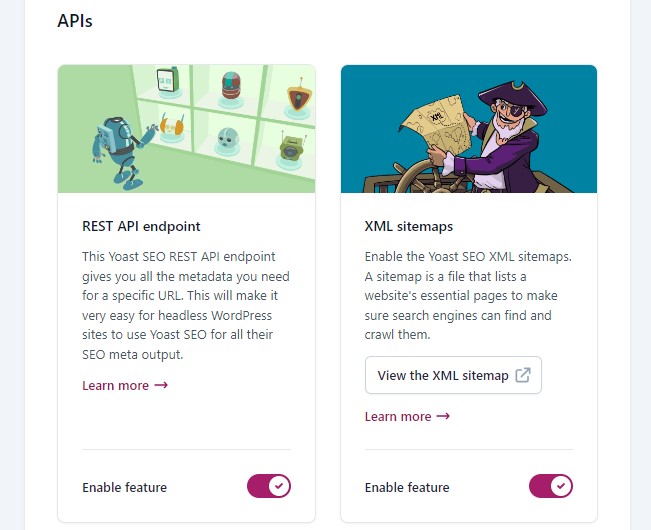
“网站基础知识”小节可让您提供有关网站的基本信息。
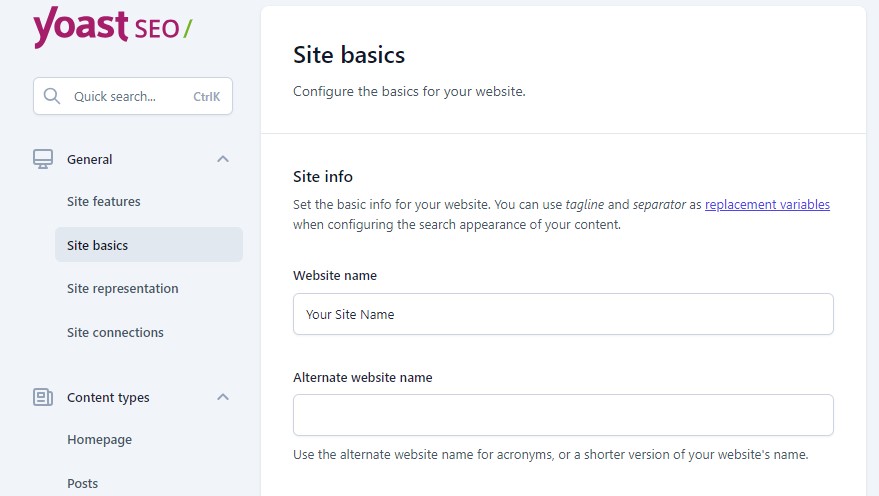
“站点表示”小节具有您在初始插件配置期间提交的相同信息。 其目的是向谷歌的知识图谱提供数据。
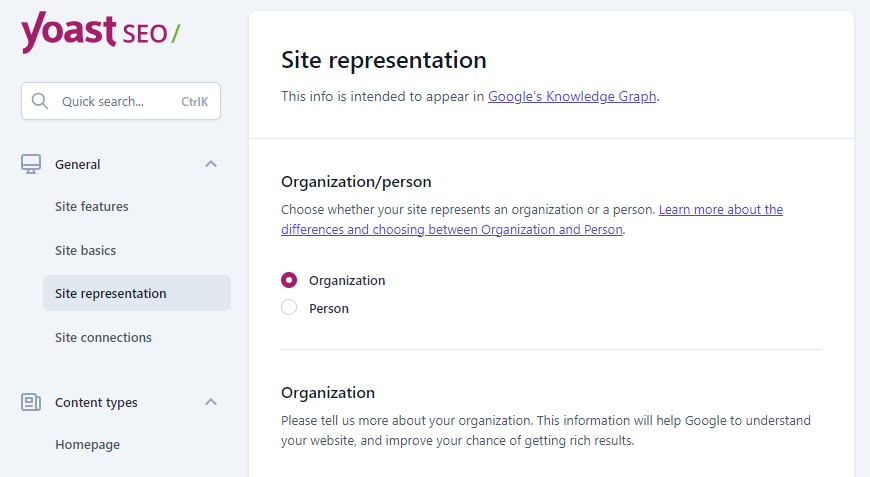
“站点连接”小节允许您在其他工具(例如 Google Search Console)中验证您的站点。
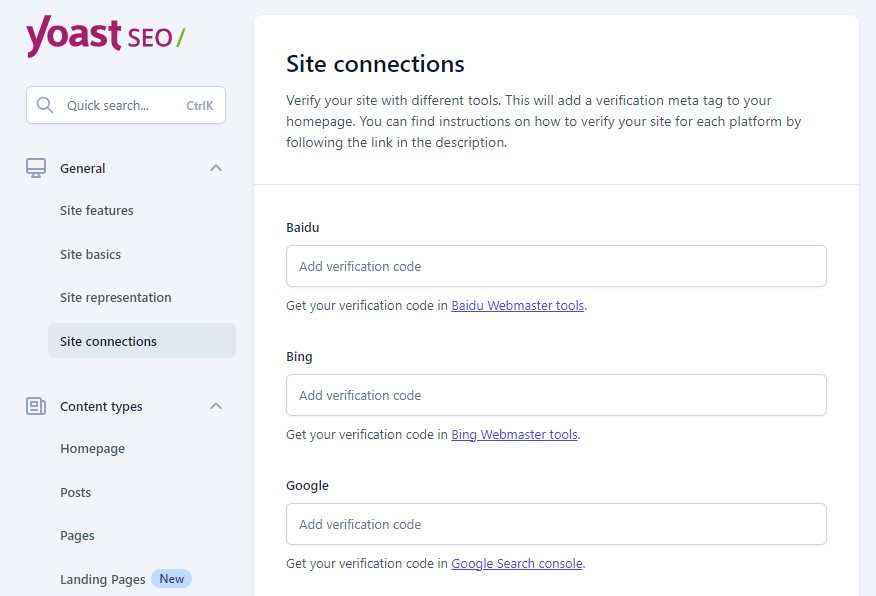
内容类型部分
“内容类型”区域允许您自定义不同类型的内容在搜索引擎和社交媒体网站中的显示方式。
内容类型分为四个小部分:主页、帖子、页面和登陆页面。
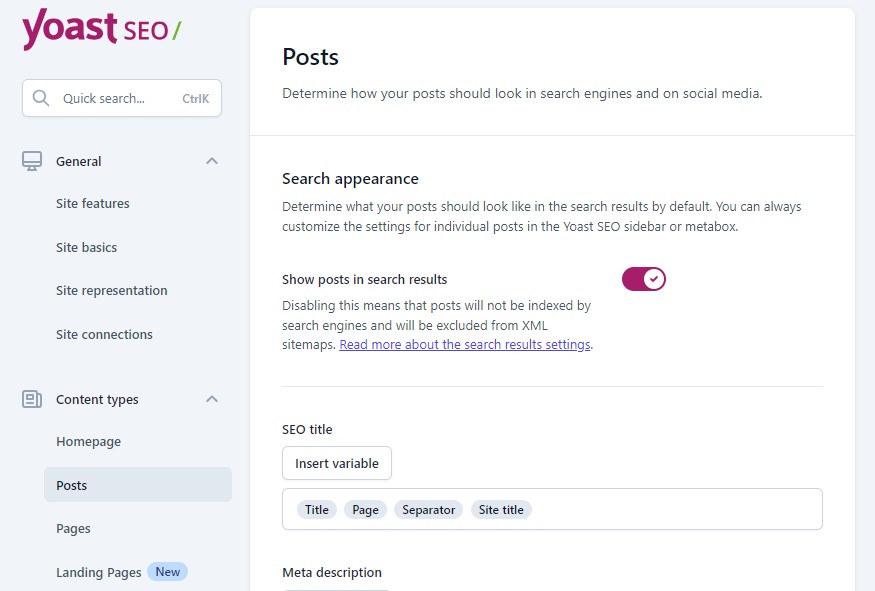
这些是每种内容类型的全局设置。 您可以在内容编辑器中为特定页面进行不同的设置。
例如,您可以在此处设置默认页面和发布 SEO 标题,但可以在编辑器中 Yoast SEO 部分的“Google 预览”区域中对每个页面进行更改。
类别和标签部分
“类别和标签”部分允许您自定义分类的搜索和社交媒体外观:类别和标签。
您还可以禁用搜索引擎对这些分类法建立索引。
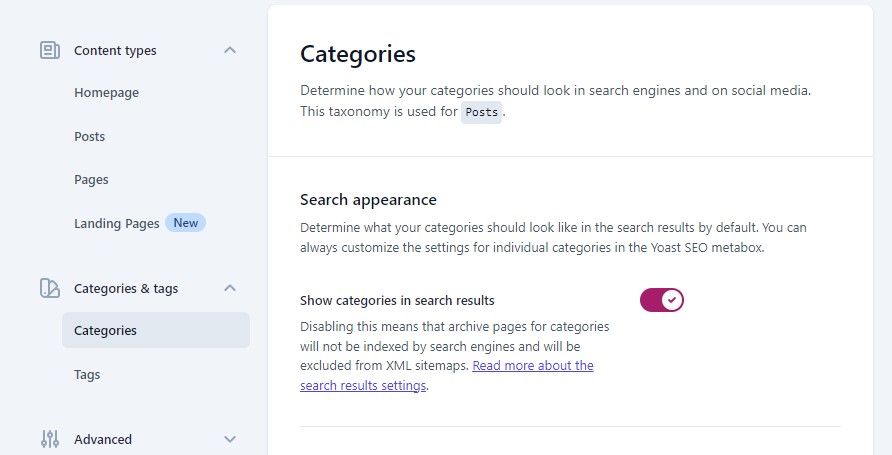
高级部分
“高级”部分允许您自定义爬网优化设置、面包屑和其他页面,例如作者档案、日期档案、格式档案和特殊页面。 此外,还有媒体页面和 RSS 提要的附加选项。
“面包屑”小节允许您自定义网站上面包屑的外观。 有多个选项可用于自定义面包屑导航的外观、选择要为内容类型显示的分类法等。
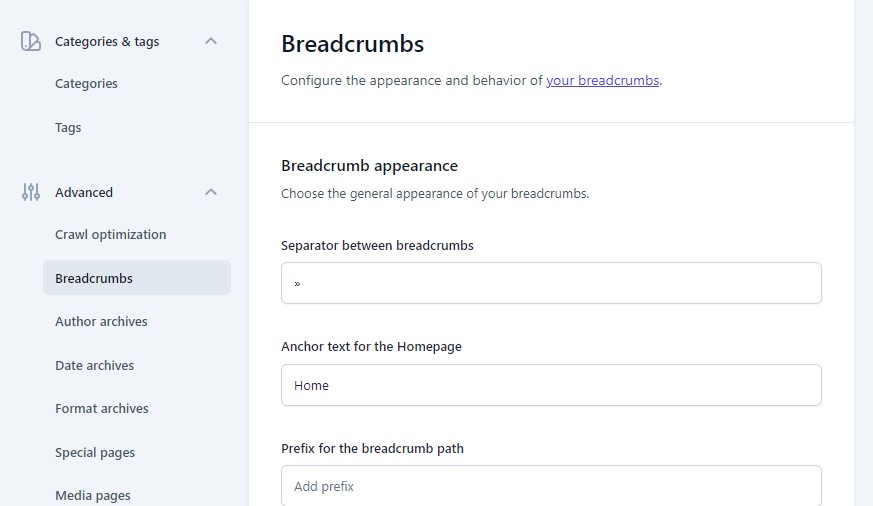
在“档案”小节下,您可以在搜索结果中禁用作者、日期或特殊页面档案。 另外,您还可以选择显示或隐藏作者而不发布结果。
集成
在Yoast SEO » 集成下,您将找到集成列表,包括 Semrush、Wincher、WooCommerce 等。 某些集成仅适用于 Yoast SEO Premium。
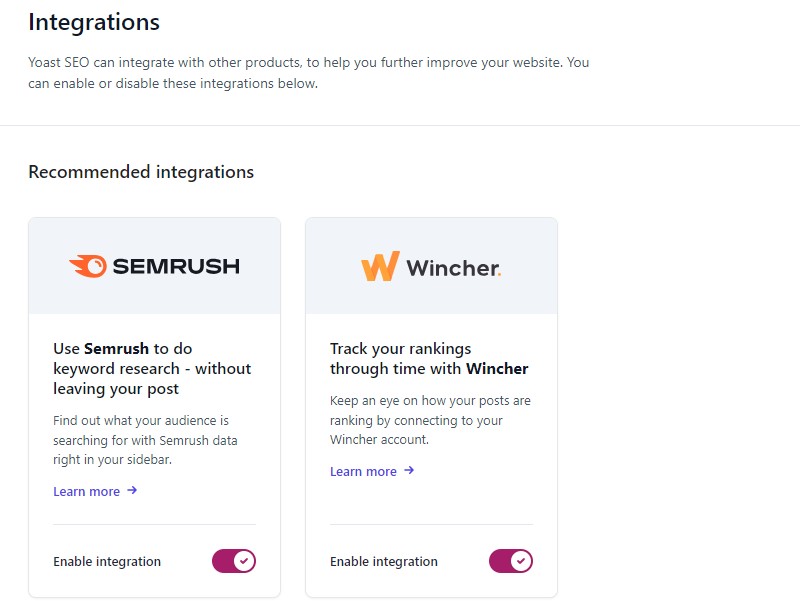
例如,当您将 Semrush 与 Yoast SEO 集成时,它允许您直接在 WordPress 编辑器中进行关键字研究,而无需离开您的帖子。
然而,要使用此功能,首先,您需要将您的 Semrush 帐户连接到 Yoast SEO 插件。
(如果您还没有 Semrush 帐户,请免费创建一个帐户。它允许您在 24 小时内最多提出 10 个请求。)
工具
在Yoast SEO » 工具下,您会发现强大的内置工具,可帮助您加快网站速度、节省编辑时间以及在服务器上配置必要的 SEO 文件。
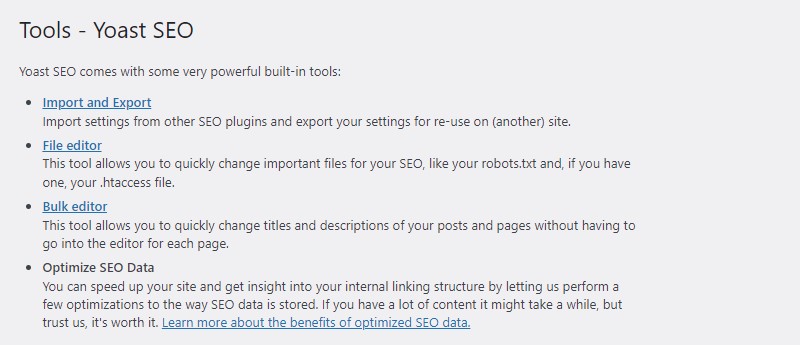
您在这里可以做的最好的事情之一就是直接从仪表板修改站点的 robots.txt 文件。
如果您单击“文件编辑器”选项,Yoast 将帮助您创建 robots.txt 文件(如果您没有)。 获得文件后,Yoast 将允许您直接在仪表板中更改它:
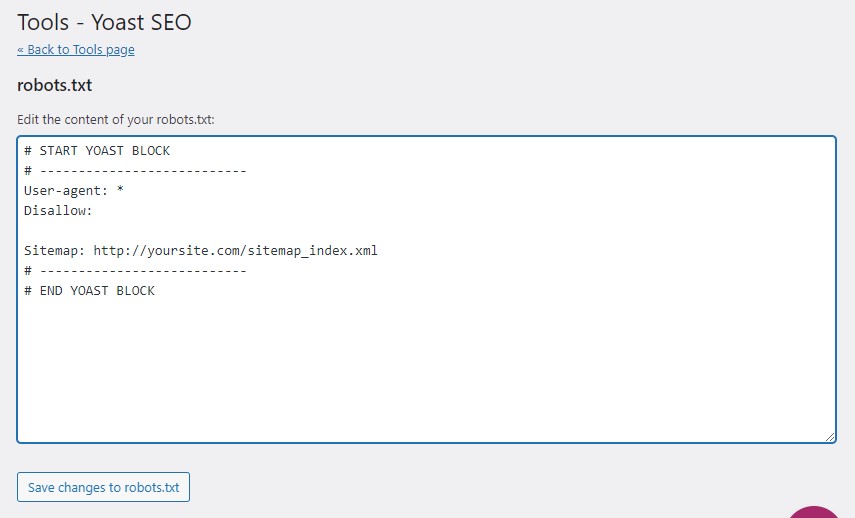
如果您没有看到“文件编辑器”选项,可能是两个原因之一。
- 您的 .htaccess 文件或 Nginx 文件夹在 Web 服务器上不可编辑。 您可以联系您的托管提供商寻求帮助。
- 您的 WordPress 安装已禁用文件编辑。
结论
Yoast SEO 是每个希望提高 SEO 的网站所有者的必备插件。 它具有许多旨在提供高级优化的功能。 此外,它的大部分 SEO 功能都是预先配置的并且可以立即使用,这使其成为初学者的理想选择。
在本指南中,我们完成了如何使用 Yoast SEO 的步骤,从配置到基本的 Yoast 设置。 配置完所有设置后,剩下要做的就是优化 Meta Box 中的 Yoast SEO 内容。
为此,请注意以下重要要素:
- 焦点关键词– 进行关键词研究并找出您希望帖子排名的关键词。
- SEO 标题– 编写一个干净、简短的 SEO 标题,正确解释您的帖子内容并包含您的目标关键字。
- 元描述- 为您的帖子写一个简短的描述,以说服用户点击您的帖子。
- 可读性分析– 检查内容的可读性因素,例如句子长度、过渡词和被动语态。
虽然 Yoast SEO 有助于优化您网站的内容,但必须执行更多 SEO 策略才能确保您的网站在 SERP 中排名靠前。
我们希望本初学者指南能够帮助您学习如何在 WordPress 中使用 Yoast SEO 插件。
有关更多信息,请查看这些其他有用的资源:
- Yoast SEO 与多合一 SEO:哪一种最适合初学者?
- 如何优化 WordPress 图像 [完整指南]
- 如何在几分钟内清除 WordPress 缓存 [4 种简单方法]
最后,请在 Facebook 和 Twitter 上关注我们,以随时了解最新的 WordPress 和博客相关文章。
经常问的问题
我可以免费使用 Yoast SEO 插件吗? 是的。 Yoast SEO 提供免费版本,您可以免费使用。 免费版本包含您入门所需的所有基本 SEO 功能,包括:SEO 分析、可读性分析、焦点关键词分析等等。
如果您需要更高级的 SEO 功能,例如社交媒体集成、内部链接建议和相关关键字建议,您可以升级到 Yoast SEO Premium。
是的。 Yoast SEO 提供免费版本,您可以免费使用。 免费版本包含您入门所需的所有基本 SEO 功能,包括:SEO 分析、可读性分析、焦点关键词分析等等。
如果您需要更高级的 SEO 功能,例如社交媒体集成、内部链接建议和相关关键字建议,您可以升级到 Yoast SEO Premium。
我可以在没有 WordPress 的情况下使用 Yoast SEO 吗? 是的,您可以在没有 WordPress 的情况下使用 Yoast SEO。 Yoast SEO 还可以与其他内容管理系统 (CMS) 配合使用,例如 Shopify、Drupal、TYPO3 等。
是的,您可以在没有 WordPress 的情况下使用 Yoast SEO。 Yoast SEO 还可以与其他内容管理系统 (CMS) 配合使用,例如 Shopify、Drupal、TYPO3 等。
我真的需要 SEO 插件吗? 与不使用 WordPress SEO 插件相比,使用 WordPress SEO 插件有几个优点。
例如,如果没有插件,您将无法在 WordPress 中执行某些操作,例如编辑标题标签或不对特定页面建立索引,而无需接触代码。
与不使用 WordPress SEO 插件相比,使用 WordPress SEO 插件有几个优点。
例如,如果没有插件,您将无法在 WordPress 中执行某些操作,例如编辑标题标签或不对特定页面建立索引,而无需接触代码。
Yoast SEO 有哪些替代方案? 有许多 Yoast SEO 替代方案可用,有免费的也有付费的。 一些最流行的 Yoast SEO 替代方案包括:
- 排名数学
- 多合一 SEO 包
有许多 Yoast SEO 替代方案可用,有免费的也有付费的。 一些最流行的 Yoast SEO 替代方案包括:
- 排名数学
- 多合一 SEO 包
Yoast Premium 的费用是多少? Yoast SEO 高级版仅需 99 美元即可购买一个网站,包括一年的免费更新和支持。
Yoast SEO 高级版仅需 99 美元即可购买一个网站,包括一年的免费更新和支持。
Yoast SEO 需要多长时间才能发挥作用? Yoast SEO 需要多长时间才能发挥作用,目前还没有明确的答案。 它通常取决于您想要定位的关键字的类型。 但是,可能需要 2 到 3 个月才能看到您网站的自然结果和搜索流量。
Yoast SEO 需要多长时间才能发挥作用,目前还没有明确的答案。 它通常取决于您想要定位的关键字的类型。 但是,可能需要 2 到 3 个月才能看到您网站的自然结果和搜索流量。
